iPhoneにメッセージが表示されない[簡単な方法]
 投稿者 リサ・オウ / 26年2024月09日00:XNUMX
投稿者 リサ・オウ / 26年2024月09日00:XNUMX 良い一日!私のボーイフレンドはソーシャルメディアアカウントを通じて私にメッセージをくれました。彼は私に何度もテキストメッセージを送ったが返事がなかったと言いました。問題は、iPhone でメッセージを受信できないことです。今日私のiPhoneに何が起こったのかわかりません。 iPhone にメッセージが表示されない理由を特定するのを手伝ってもらえますか?それを修正する方法も含めていただければ幸いです。よろしくお願いします!
iPhoneにメッセージが表示されないのはストレスです。緊急事態や重要なメールが届くかどうかはわかりません。この不便さを iPhone に長時間放置しないでください。この投稿の簡単な方法で問題を修正してください。下にスクロールして見つけてください。
![iPhoneにメッセージが表示されない[簡単な方法]](https://www.fonelab.com/images/ios-system-recovery/messages-not-showing-up-on-iphone/messages-not-showing-up-on-iphone.jpg)

ガイド一覧
FoneLabはiPhone / iPad / iPodをDFUモード、リカバリーモード、Appleロゴ、ヘッドフォンモードなどからデータを失わずに通常の状態に修正することを可能にします。
- 無効化されたiOSシステムの問題を修正します。
- データを損失することなく、無効なiOSデバイスからデータを抽出します。
- 安全で使いやすいです。
パート 1. iPhone にメッセージが表示されない理由
iPhone 上のテキスト メッセージが表示されない主な理由は、間違いなくソフトウェアの問題です。それらの中には明らかなものもあれば、未知のものもあります。参考までに、この投稿で言及されている問題の一般的な理由を以下に示します。このセクションは、iPhone の問題を特定するのにも役立ち、その後使用する適切な方法がわかります。その理由は以下をご覧ください。進む。
- バグと不具合 - iPhone では、オペレーティング システムに小さなバグが発生することはほとんどありません。この問題は、メッセージの受信プロセスに影響を与える可能性があります。
- iOS バージョンが古い - iPhone の iOS バージョンは更新できます。その過程で、あなたの iPhone は Apple が提供する最新機能を取得します。古いものは、テキストメッセージを受信できないなど、iPhone の動作に影響を与える可能性があります。
- ストレージ容量が不十分 - テキストメッセージは iPhone のストレージ容量を消費します。ストレージがいっぱいの場合、iPhone はテキスト メッセージを受信できません。
- 間違ったネットワーク設定 - iMessage を使用する場合、iPhone でテキスト メッセージを送受信するにはインターネット接続が必要です。接続されていない場合は、前述の問題が発生する可能性があります。
- ブロックされた連絡先 - iPhone で連絡先をブロックできます。メッセージを受信できない連絡先を確認してください。
パート 2. iPhone にメッセージが表示されない場合の解決方法
約束したように、iPhone がテキスト メッセージを受信できない問題を解決しましょう。このセクションのメソッドのレベルは初心者向けであると考えられます。初心者でも実行できます。下にスクロールしてご覧ください。進む。
FoneLabはiPhone / iPad / iPodをDFUモード、リカバリーモード、Appleロゴ、ヘッドフォンモードなどからデータを失わずに通常の状態に修正することを可能にします。
- 無効化されたiOSシステムの問題を修正します。
- データを損失することなく、無効なiOSデバイスからデータを抽出します。
- 安全で使いやすいです。
1。 iPhoneを再起動します
シンプルな iPhoneを再起動します 軽微な問題も重大な問題も修正できます。 iPhone に表示されない iMessage やテキスト メッセージを修復するために試してみてはいかがでしょうか?その場合は、以下の詳細な手順に従ってください。開始する前に、ボタンに基づいて iPhone のモデルを見つけてください。
ホームボタンのないiPhone
音量 or ボタン。 iPhone 画面に電源オフ スライダー アイコンが表示されるまで押し続けます。その後、スライドして iPhone の電源をオフにします。これには 30 秒かかります。後で、iPhone の電源を入れます。 iPhoneのAppleロゴが表示されるまでサイドボタンを押すと、それが実行されます。
iPhoneのホームボタンとトップボタン
トップ ボタン。 iPhone 画面に電源オフ スライダー アイコンが表示されるまで押し続けます。その後、スライドして iPhone の電源をオフにします。これには 30 秒かかります。後で、iPhone の電源を入れます。 iPhoneのAppleロゴが表示されるまで上ボタンを押すと、それが実行されます。
iPhoneのホームボタンとサイドボタン
ボタン。 iPhone 画面に電源オフ スライダー アイコンが表示されるまで押し続けます。その後、スライドして iPhone の電源をオフにします。これには 30 秒かかります。後で、iPhone の電源を入れます。 iPhoneのAppleロゴが表示されるまでサイドボタンを押すと、それが実行されます。
2. サイレント機能をオフにする
邪魔しないで この機能は、テキスト メッセージや iMessage を含む iPhone 上のすべての通知をブロックします。以下の詳細な手順に従ってオフにします。
下にスワイプ コントロールセンター iPhoneの右上にあるを見つけます。 邪魔しないで アイコン。表示されたらタップしてオフにしてください。グレーのままにしておく必要があります。
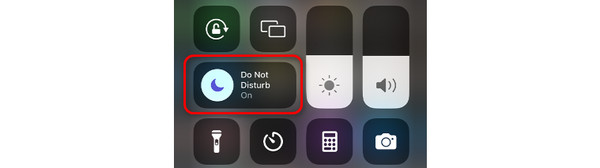
3。 ネットワーク設定をリセットする
iPhone で iMessage を使用する場合、iPhone にはインターネット接続が必要です。設定を誤ると、他の操作が正しく動作しなくなります。修正してください iPhoneのネットワーク設定をリセットする。 以下の手順に従ってください。
「設定」を開きます。を選択してください ボタン、次に iPhoneを転送またはリセットする ボタン。 「リセット」ボタンをタップします。次の画面で、を選択してください ネットワーク設定をリセットする
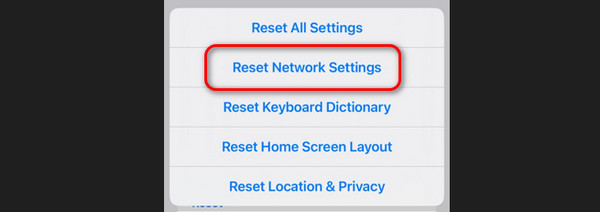
4。 FoneLab iOS System Recoveryを使用する
または、 FoneLab iOSシステムの回復 iPhone に表示されない iMessage やテキストを修正するのに役立ちます。それとは別に、画面やデバイスの問題を含む、50 件以上の iPhone の故障を修理できます。数回クリックするだけで、前述の問題を改善したいですか?ツールがそれを行う方法については、以下の詳細な手順を真似してください。進む。
FoneLabはiPhone / iPad / iPodをDFUモード、リカバリーモード、Appleロゴ、ヘッドフォンモードなどからデータを失わずに通常の状態に修正することを可能にします。
- 無効化されたiOSシステムの問題を修正します。
- データを損失することなく、無効なiOSデバイスからデータを抽出します。
- 安全で使いやすいです。
ステップ 1ソフトウェアをダウンロードしてセットアップしてください。クリック iOSシステム復旧 その後。を選択してください 開始 ボタンをクリックしてシステム回復プロセスを開始します。
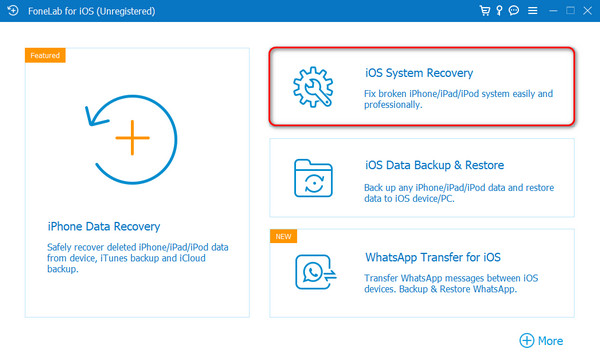
ステップ 2iPhoneとコンピュータを接続します。 USBケーブルを使用してください。最初に説明を読んで、修復モードを 1 つ選択してください。クリック 確認します ボタンを押して続行します。
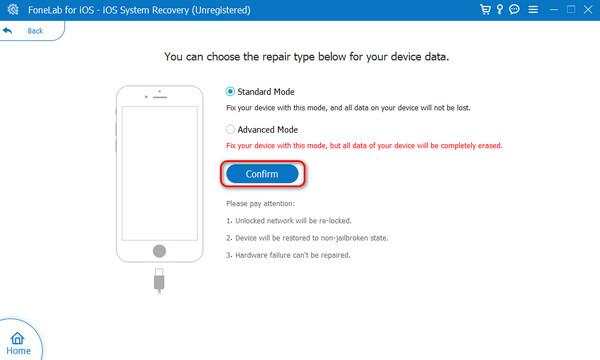
ステップ 3iPhoneのリカバリモードに入ります。画面上の指示に従っていけば成功します。後で、 修理 or 最適化 ボタン。システムの回復には数分間かかります。
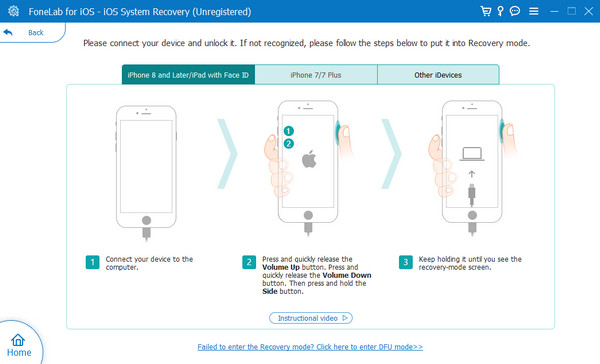
パート 3. iPhone にメッセージが表示されないに関する FAQ
最新のテキスト メッセージが iPhone に配信されないのはなぜですか?
iPhone ユーザーであれば、テキスト メッセージを送信するために iMessage 機能を使用していることでしょう。この場合、iPhone でメッセージが配信されないのは、インターネット接続の不足が原因である可能性があります。その理由は、この機能が機能するにはインターネット接続が必要であるためです。さらに、iMessage 機能をオフにすると、メッセージを SMS 経由で送信する必要があります。携帯電話プランに加入していない場合も、iPhone メッセージが送信されなくなります。
iPhone でテキスト メッセージの一部が表示されないのはなぜですか?
iPhone のテキスト メッセージが見つからない場合、2 つの理由が考えられます。誤ってそれらまたはシステムを削除した可能性があります。 iPhoneには、1年または30日後にメッセージを自動的に削除できる機能があります。開くとオフにできます 設定 アプリ。その後、下部にあるメッセージアイコンを選択します。後で確認してください メッセージ履歴 セクションで、30 日または 1 年に設定されているかどうかを確認します。必要なのは、設定を選択することだけです。 永遠に オプションを選択します。
それでおしまい!一部のテキスト メッセージが iPhone に表示されない場合の対処法をご理解いただけたでしょうか。この投稿の方法で問題を解決するプロセスはスムーズに進みましたか?あなたもそうだったと思います。この記事には以下が含まれます FoneLab iOSシステムの回復 50以上を修正するには iPhoneの故障 テキストメッセージが表示されないことを除いて。 iPhone について他にご質問がありますか?この投稿の下部にあるコメント欄に残してください。ありがとう!
FoneLabはiPhone / iPad / iPodをDFUモード、リカバリーモード、Appleロゴ、ヘッドフォンモードなどからデータを失わずに通常の状態に修正することを可能にします。
- 無効化されたiOSシステムの問題を修正します。
- データを損失することなく、無効なiOSデバイスからデータを抽出します。
- 安全で使いやすいです。
